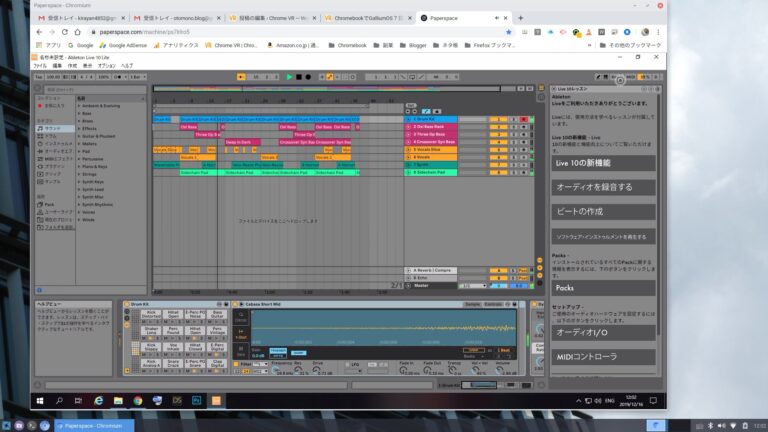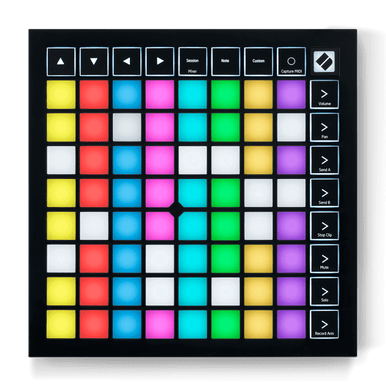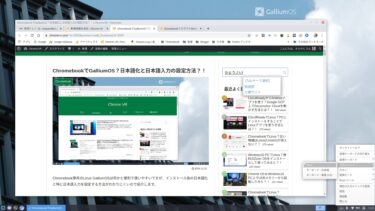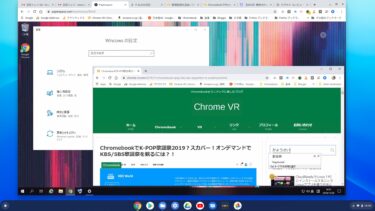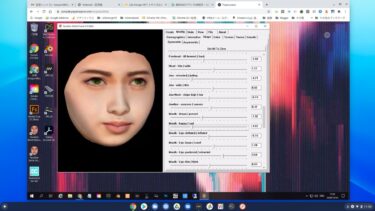ChromebookのGalliumOS上でWINE4.0でAbleton Liveを使う場合にはオーサライズができないという課題があったので、GalliumOSのChromiumからPaperspaceの仮想WindowsでオーサライズとMIDIコントローラーの両立を試みましたが?
はじめに
ChromebookでDTMを楽しむのに、メジャーなMIDIコントローラーにバンドルされているAbleton Live 10 Liteが使えると好ましいです。
上記の記事で敢えてAbleton Live 9 Liteにした理由は、GalliumOSのストレージ容量を16GBにしているので、ダウンロード容量だけで1.8GBもある10 Liteでは容量的に苦しかったからです。
GalliunOS上でWINE4.0を使えばMIDIコントローラーがAbleton Liveで使えることがわかりましたが、オーサライズがオンライン/オフラインともできなかったことが課題としてありました。
そこで、ストレージ容量が100GBと余裕のあるPapespaceの仮想Windowsにインストールしてオーサライズができるかを確認してみました。
さらに以下の記事で紹介されているPaperspaceの「USB Redirection」機能を使って、仮想Windows上のAbleton LiveをMIDIコントローラーで操作することにチャレンジしたので紹介します。
Ableton Live 10 LiteがバンドルされているオススメのMIDIコントローラー
Novation LaunchKey Mini MK3
最近アップデートされた最新型のキーボード付きMIDIコントローラーです。MIDIアウトも搭載しており、これで現時点のアマゾンで12,100円を考えるとコスパ最高だと思います。
Native Instruments Komplete Kontrol M32
個人的にはNative Instruments社はプロが使う音源のメーカーという印象が強いです。ですから、作品のクオリティーに重きを置くようなタイプの人にとってはコスパの高い製品だと思います。
KOMPLETE KONTROL M32は音楽制作に必要なものが全て揃っています。弾き心地の良いコンパクトな32鍵キーボ…
Novation LaunchPad X
ライブ・パフォーマンスに重きを置くようなタイプの人にオススメのパッド・コントローラーです。Componentsというブラウザーからも使えるアプリで各種設定ができるようになり可能性が広がりました。
Ableton Live 10 Liteのインストール
GalliunOSのインストールや日本語化などの初期設定などについては以下の記事を参考にしてください。
Chromebook専用に最適化されているLinux GalliumOSは何かと便利で使いやすいですが、インストール後の日本語化と特に日本語入力を設定する方法がわかりにくいので紹介します。はじめにChromeboo[…]
ブラウザーからPaperspaceの仮想Windowsを使う方法については以下の記事を参考にしてください。
今まではアマゾンAWSやGoogle GCPで仮想Windowsを使っていましたがかなりマニアックなので、初心者でも簡単に使えてローコストなPaperspaceによるGPU付きWindows10の使い方を紹介します。はじめ[…]
★ 2020年12月現在の情報:Paperspaceのコンソール・デザインがマイナーチェンジされたので以下の記事で紹介しています。
初心者向けでブラウザーから使えて便利な仮想Windows「Paperspace」のコンソール・デザインがマイナーチェンジされてさらに使いやすくなったので紹介します。仮想Windowsのデザイン自体は特に変わっていません。は[…]
GalliumOSのChromium上からPaperspaceの仮想Windowsを起動します。

仮想WindowsのChromeからAbleton Live 10 Liteのダウンロードページに行きます。
AbletonのLive Liteをダウンロードしてインストールする方法と、ライセンスの認証方法をご案内します。…
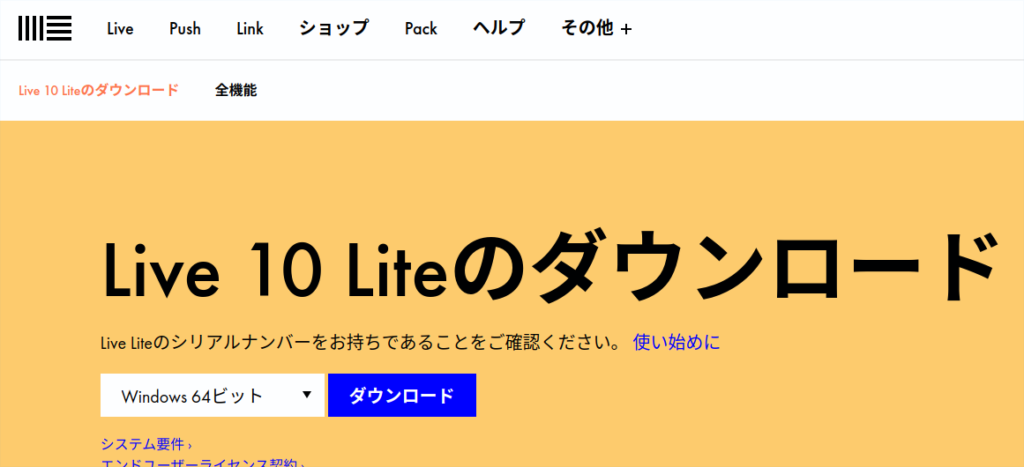
「ダウンロード」をクリックし、.zipファイルを展開してインストーラー(Setup.msi)をダブルクリックしてAbleton Live 10 Liteをインストールします。
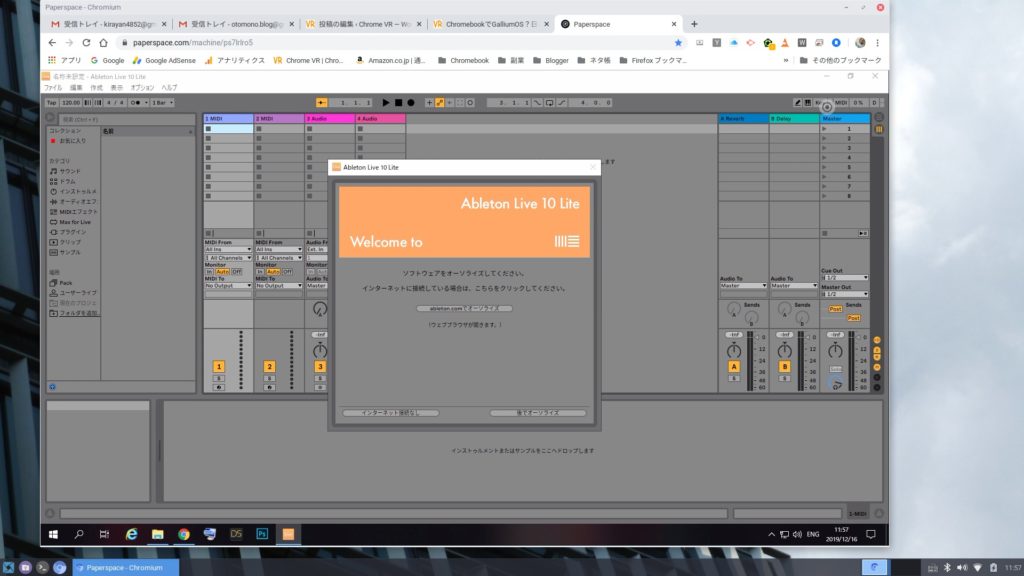
オンライン・オーサライズ
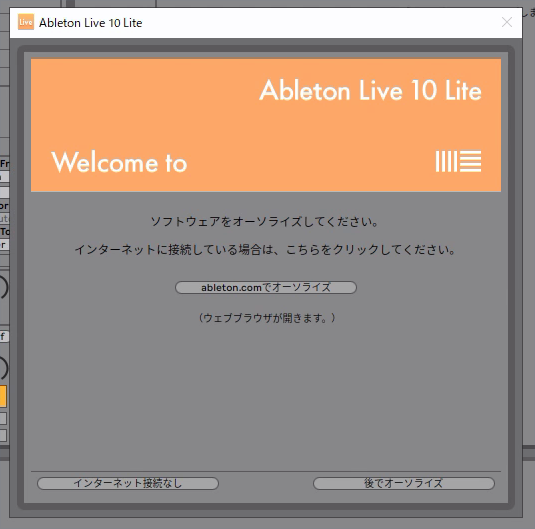
「ableton.comでオーサライズ」をクリック。
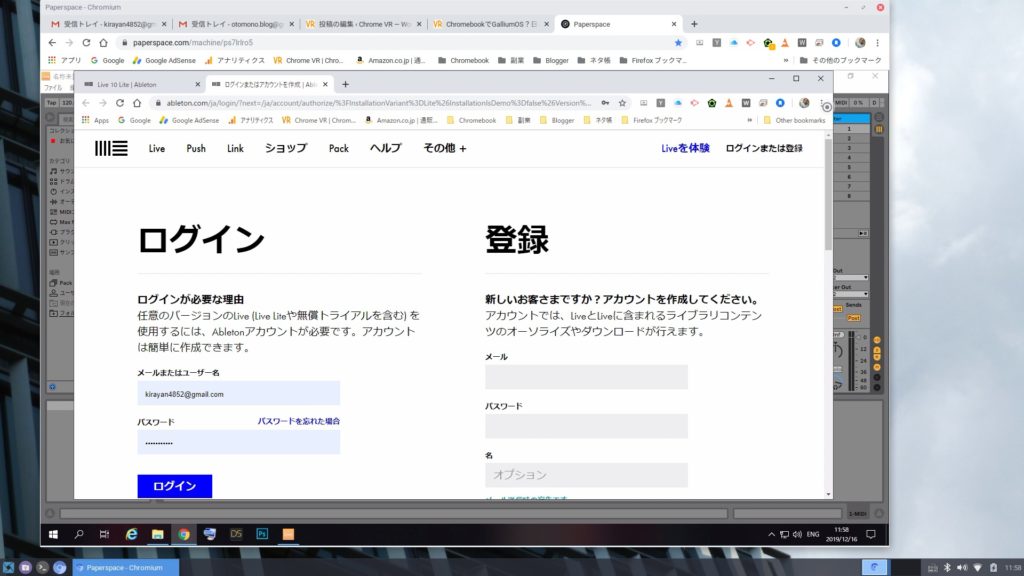
登録するかログインします。
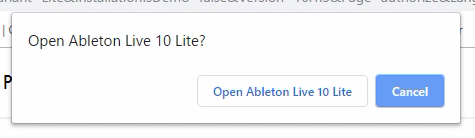
「Open Ableton Live 10 Lite」をクリック。
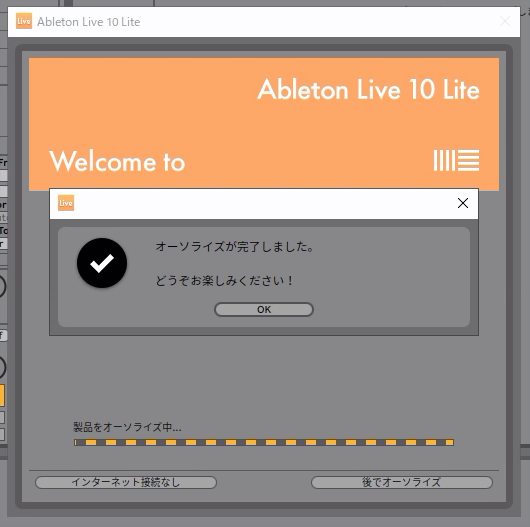
オンライン・オーサライズができました。「OK」をクリック。
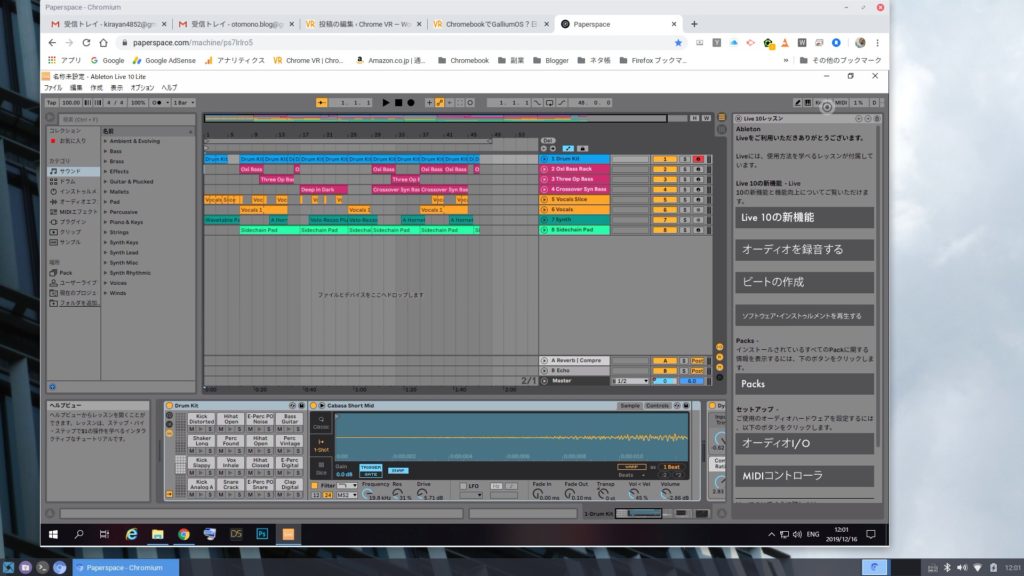
デモ曲を演奏してみる
トップのプレイボタンをクリック。

問題なくスムーズに演奏が聴けました。右上のCPUメーターは20〜50%の範囲で余裕があります。
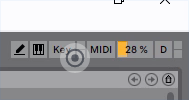
GalliumOSのWINE4.0でデモ曲を演奏した時は、100%を遥かに超えてしまい、音が歪んだり切れたりしてとても聴けたものではありませんでした。

8トラックの制限はありますが、MIDIコントローラーを使わなくてもこの状態で十分に楽しめると思います。CPU/メモリー/ストレージともに余裕があります。
MIDIコントローラーが使えるかチャレンジ
Paperspace専用接続アプリのLinuxベータ版をインストール
GalliumOSのChromiumから以下のダウンロードページに行きます。
Download the Paperspace desktop app for Mac, Windows, or Lin…
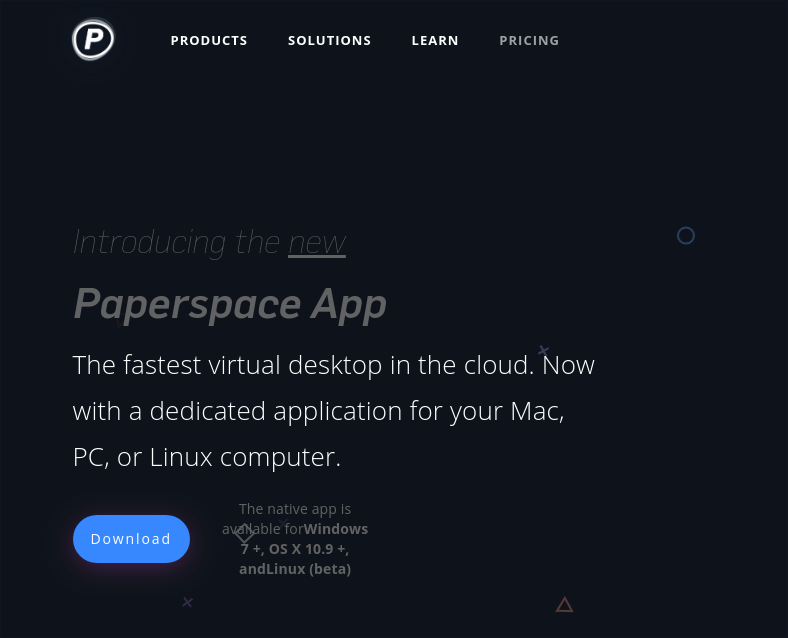
「Download」をクリック。
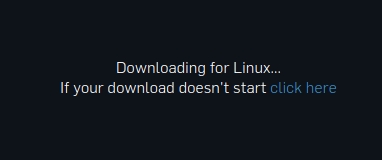
Linuxベータ版がダウンロードされます。

「PaperspaceInstaller-7.2.0.6」を右クリック。
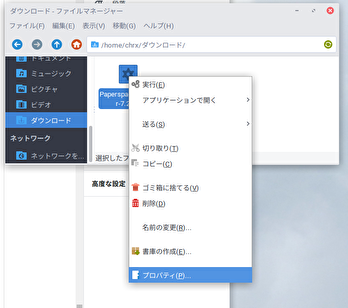
「プロパティー」をクリック。
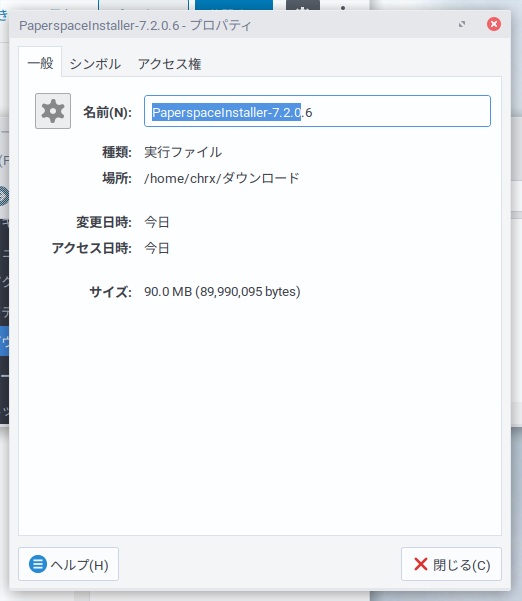
「アクセス権」タブをクリック。
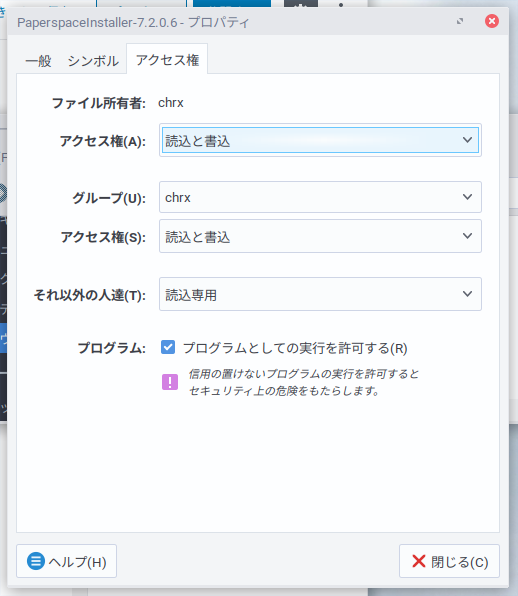
「プログラムとしての実行を許可する(R)」にチェックを入れ「閉じる」をクリック。
「PaperspaceInstaller-7.2.0.6」をダブルクリックしてインストーラーを起動します。

「次へ」をクリック。

「次へ」をクリック。
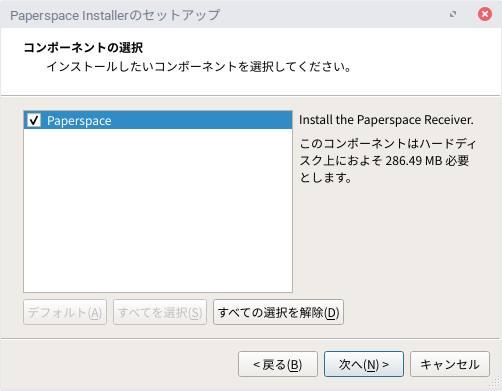
「次へ」をクリック。
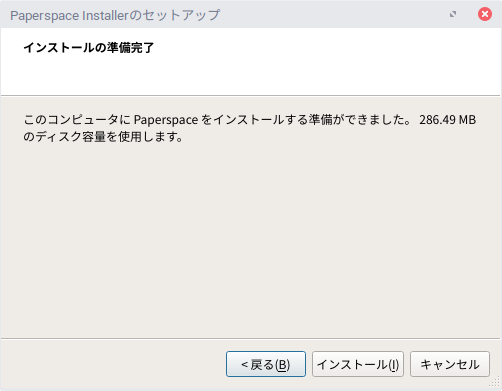
「インストール」をクリック。
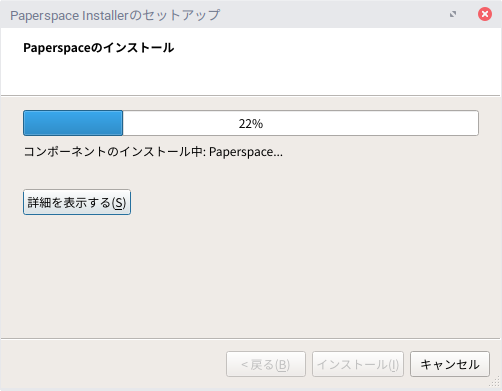
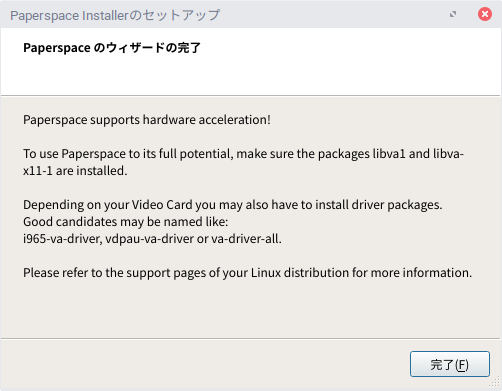
「完了」をクリック。
以上で、Paperspaceの仮想WIndowsに接続する専用アプリのインストールが完了しました。
専用アプリ(Linuxベータ版)から仮想Windowsへ接続
ファイルマネージャーで「Paperspace」フォルダーを探します。
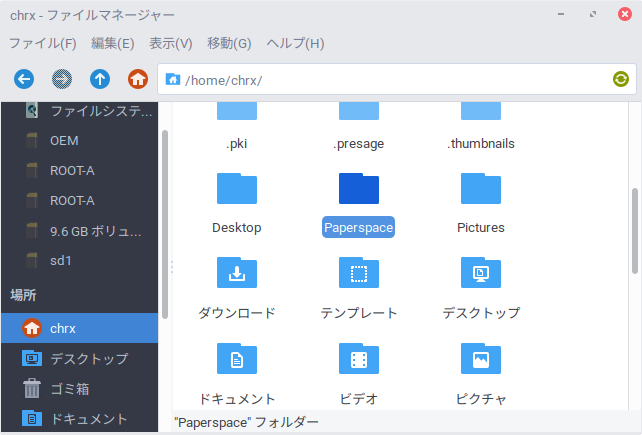
ダブルクリック。
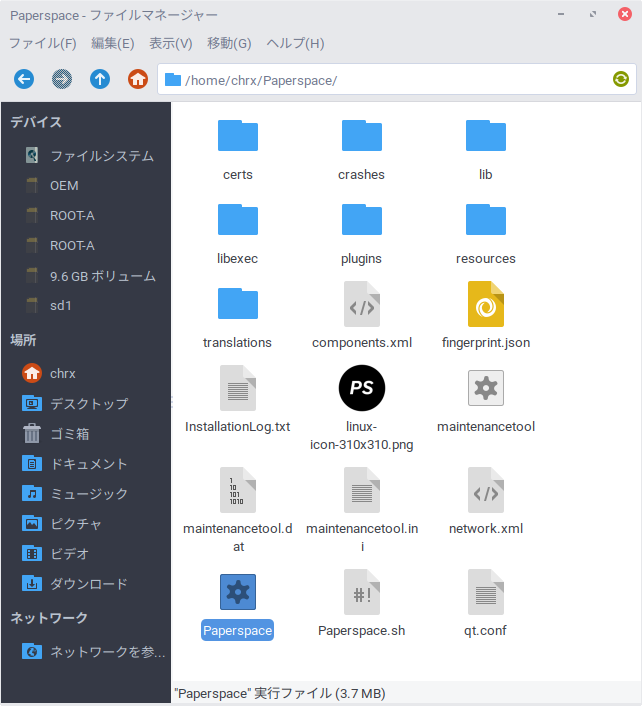
「Paperspace」アプリをダブルクリックしても起動しなかったので右クリック。
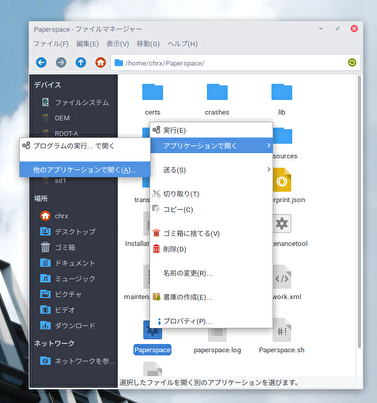
「アプリケーションで開く > 他のアプリケーションで開く…」をクリック。
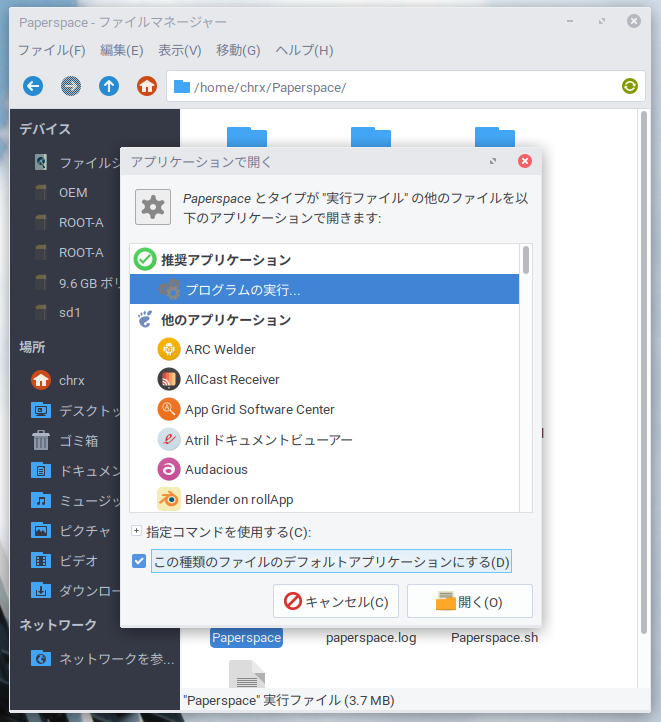
「この種類のファイルのデフォールトアプリケーションにする」にチェックを入れ「プログラムの実行…」をクリックし、「開く」をクリック。
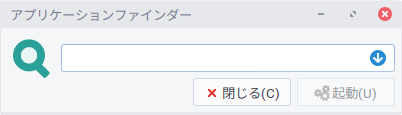
右端の下矢印をクリック。
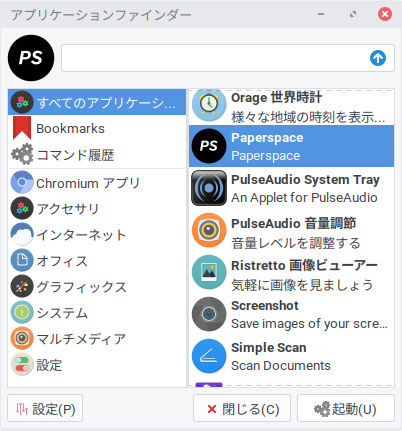
「Paperspace」をクリックし「起動」をクリック。
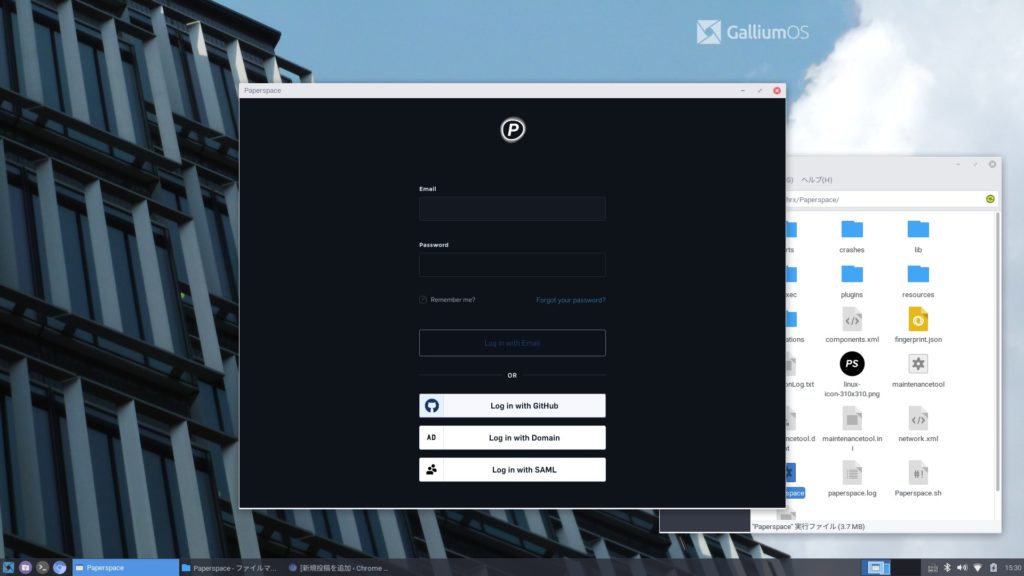
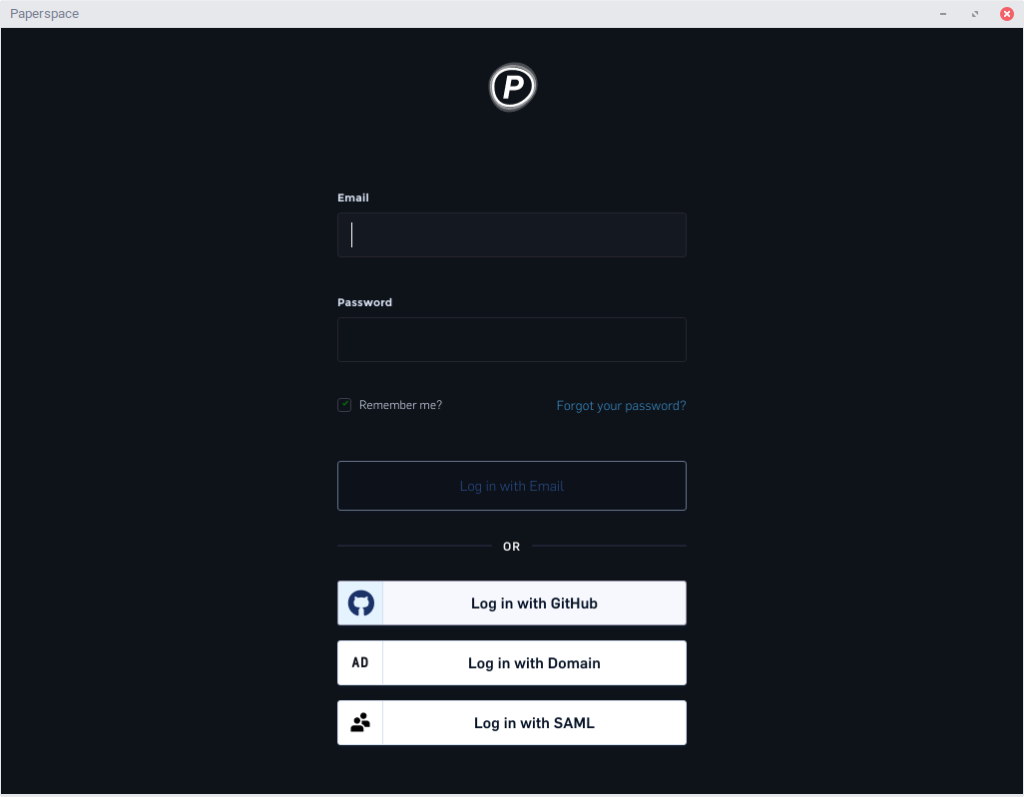
今までは「with Google account」でログインしていましたが、それが見当たりません。
仕方なく、Googleアカウントのメールアドレスとパスワードでログインを試みましたが受け付けられませんでした。
現在は、このPaperspace LinuxアプリでどうやってGoogleアカウントでログインすれば良いかPaperspaceのサポートに問い合わせ中ですので、回答があるまで保留とします。
まとめ
Paperspace Linuxアプリはベータ版なので、ログインしてPaperspaceの仮想Windowsに接続できても「USB Redirection」機能が使えるとは限りません。
その場合は、WINE4.0をインストールしてWindows版Paperspaceアプリをダウンロード/インストールしてチャレンジしてみようと考えています。
ではでは、きらやん